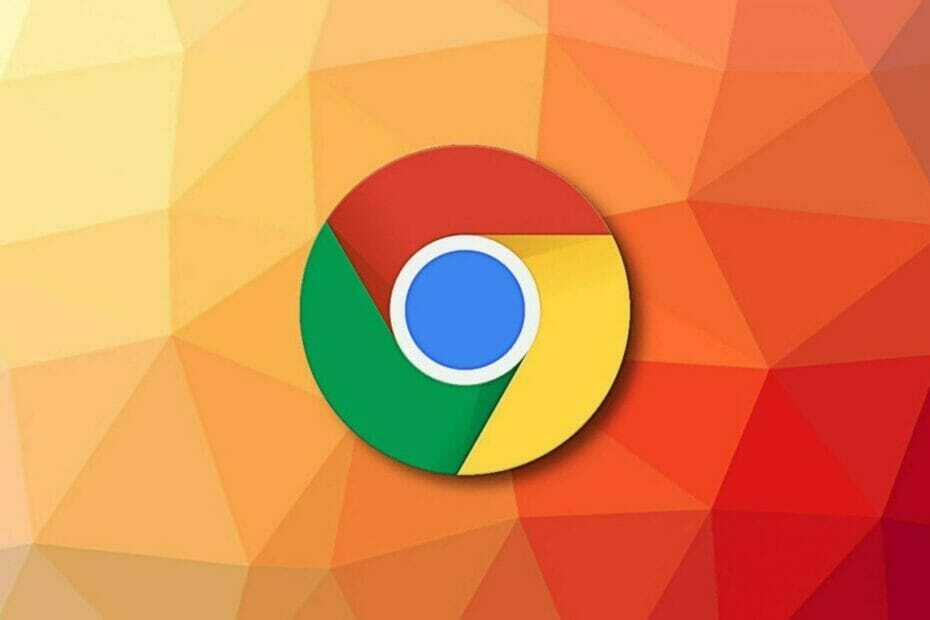Esiteks varundage oma draividelt kõik olulised andmed
- HP sülearvuti kõvasti lähtestamine võib anda uue alguse ja leevendada levinud tarkvaraprobleeme, mis võivad selle jõudlust mõjutada.
- Võite kasutada Selleks kasutage toitenuppu, klaviatuuri otseteid, Windowsi seadete menüüd või süsteemitaaste valikuid.

XINSTALLIMINE Klõpsates ALLALAADIMISE FAILIL
- Laadige alla Outbyte'i draiveri värskendus.
- Käivitage see oma arvutis et leida kõik probleemsed draiverid.
- Pärast seda klõpsake nuppu Värskenda ja rakenda valitud uusimate draiveriversioonide hankimiseks.
- OutByte Driver Updateri on alla laadinud 0 lugejad sel kuul.
Tehes oma HP sülearvuti kõva lähtestamise, saate oma sülearvuti taastada vaikeseaded, kustutades tõhusalt ajutised konfiguratsioonid ja potentsiaalselt lahendades püsivaid probleeme.
Selles juhendis uurime kiireid ja usaldusväärseid meetodeid koos samm-sammult juhistega, kuidas seda teha ning teie HP sülearvutit noorendada ja selle üldist funktsionaalsust täiustada.
Kuidas ma saan oma HP sülearvuti kõvasti lähtestada?
Enne täpsemate tõrkeotsingu sammudega alustamist peaksite kaaluma järgmiste kontrollide ja toimingute tegemist.
- Varundage kõik olulised failid, dokumendid, fotod või muud andmed, mida soovite säilitada.
- Teie HP sülearvuti peab olema ühendatud stabiilse toiteallikaga.
- Ühendage lahti kõik välisseadmed, nagu USB-draivid, välised kõvakettad, printerid või muud välisseadmed.
Kui olete need läbinud, liikuge allpool nimetatud meetodite juurde.
1. Kasutage sisseehitatud lähtestamisvalikut
- Käivitage oma HP sülearvuti ja vajutage nuppu Esc klahvi korduvalt, kuni kuvatakse käivitusmenüü.
- Vajutage F11 Süsteemi taastamise suvanditesse sisenemiseks.
- peal Valige suvand ekraani valimine Veaotsing.

- peal Veaotsing lehele, klõpsake Lähtestage see arvuti.

- Nüüd peal Valige suvand ekraan, valige Hoidke mu failid alles või Eemaldage kõik.

- Vali Pilve allalaadimine.

- Klõpsake Edasi.

- Nüüd valige Lähtesta.

- Oodake, kuni taasteprotsess on lõpule viidud ja teie sülearvuti tehaseseaded taastatakse.
2. Kasutage Windowsi seadete rakendust
- Vajutage Windows + I avada Seaded rakendus.
- Minema süsteem, seejärel klõpsake Taastumine.

- Under Taastamise võimalused, leidke Lähtestage see arvuti ja klõpsake Lähtestage arvuti.

- Vali Hoidke mu failid alles või Eemaldage kõik järgmiselt ekraanilt.

- Peal Kuidas soovite Windowsi uuesti installida leht, vali Pilve allalaadimine.

- Klõpsake Edasi peal Lisaseaded lehel.

- Nüüd valige Lähtesta.

Oodake, kuni taasteprotsess lõpeb ja teie HP sülearvuti taastatakse vaikeseadetele.
- USB otsetee viirus: kuidas seda jäädavalt eemaldada
- Sündmuse ID 5136: kataloogiteenuse objekti muudeti [Paranda]
3. Lähtestamiseks eemaldage aku
Jätkake selle lahendusega ainult siis, kui teil on võimalus aku ohutult eemaldada
- Eemaldage kõik välisseadmed ja lülitage HP sülearvuti välja.
- Pöörake see ümber ja leidke patareipesa kate.
- Katte eemaldamiseks kasutage kruvikeerajat, et eemaldada kõik kruvid.
- Võtke aku välja ja vajutage nüüd toitenuppu ja hoidke seda vähemalt 15 sekundit all, et laengu jääk tühjendada.
- Asetage aku korralikult, asetage kate peale ja keerake kruvid kinni.
- Nüüd vajutage nuppu Võimsus nuppu sülearvuti taaskäivitamiseks.
- Kui arvuti on üleval, kuvatakse must ekraan valikutega; vali Käivitage Windows tavaliselt ja vajutage sisestusklahvi.

- Nüüd taaskäivitage välisseadmed, kui soovite, kui sülearvuti on korralikult taaskäivitatud.
Niisiis, need on meetodid, mida saate kasutada oma HP sülearvuti lähtestamiseks ja probleemide lahendamiseks ning optimaalse jõudluse ja stabiilsuse taastamiseks. Pärast arvutisse sisselogimist peate võib-olla installima kolmanda osapoole rakendused, draiverid ja muutma muid sätteid.
Kui te olete ei saa teie Windowsi lähtestada, soovitame teil tutvuda selles informatiivses juhendis mainitud lahendustega.
Andke meile allolevas kommentaaride jaotises teavet, näpunäiteid ja oma kogemusi selle teemaga.
Kas teil on endiselt probleeme? Parandage need selle tööriistaga:
SPONSEERITUD
Mõned draiveriga seotud probleemid saab kiiremini lahendada, kasutades kohandatud draiverilahendust. Kui teil on endiselt probleeme draiveritega, installige lihtsalt OutByte'i draiveri värskendaja ja pange see kohe tööle. Seega laske tal värskendada kõiki draivereid ja lahendada muud arvutiprobleemid kiiresti!